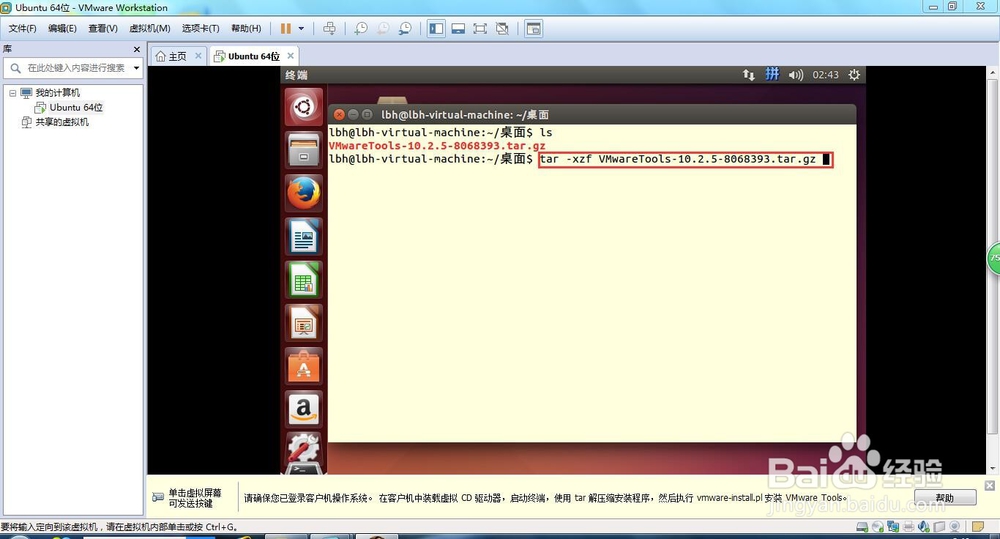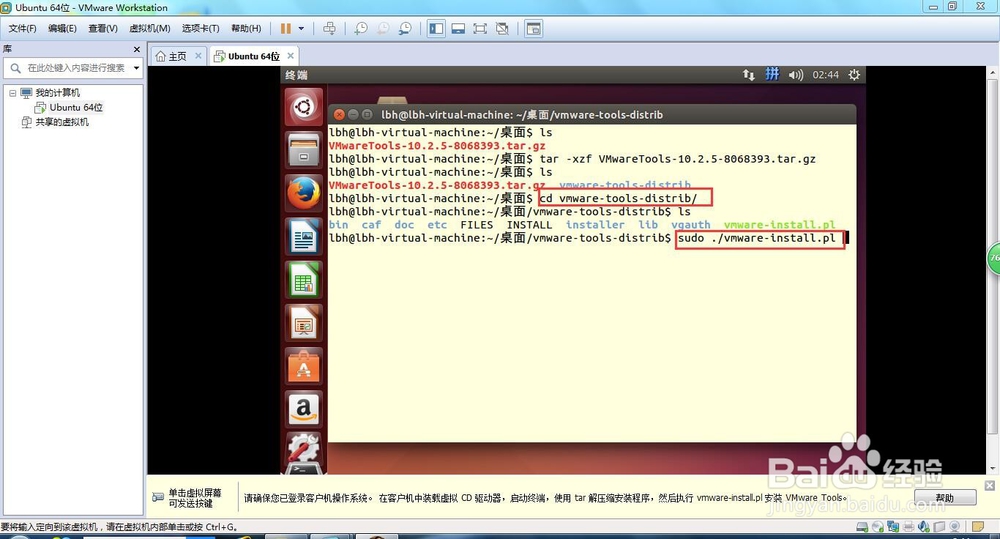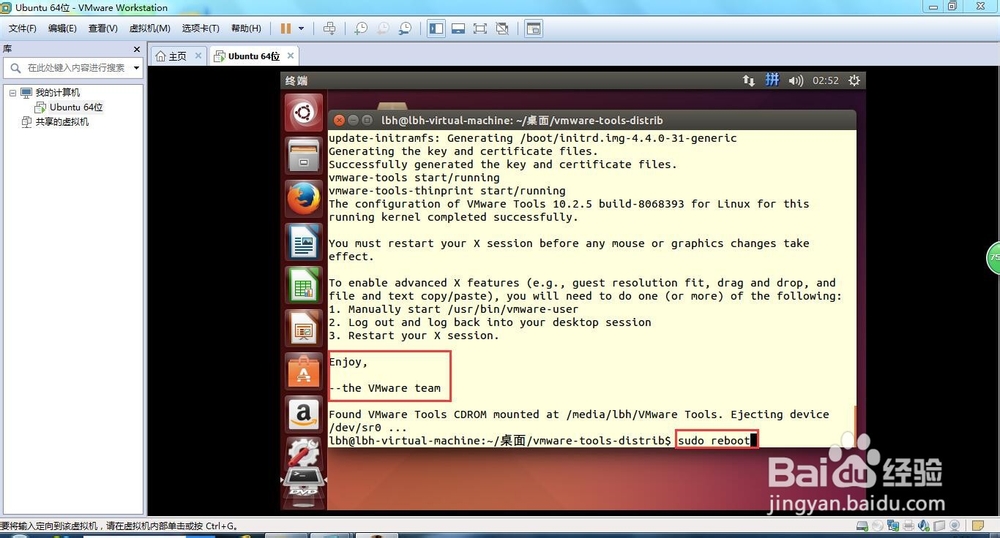虚拟机Ubuntu14.04系统安装VMware tools教程
1、点击虚拟机上方工具栏的“虚拟机”-->选择“安装VMware tools”-->出现以下画面点击“是”:
2、等待安装成功之后打开文件,可以看到VMware tools,包含压缩包,将此压缩包复制到桌面:
3、按住“Ctrl+Alt+T”打开终端,使用命令“tar -xzf VMwareTools-10.2.5-8068393.tar.gz”解压缩:
4、然后进入VMware tools目录,使用命令“cd vmware-tools-distrib”:
5、然后使用命令“sudo ./vmware-install.pl”运行-->输入“yes”-->一路回车:
6、看到“Enjoy --the VMware team”表示安装成功,输入“sudo reboot”重启系统:
声明:本网站引用、摘录或转载内容仅供网站访问者交流或参考,不代表本站立场,如存在版权或非法内容,请联系站长删除,联系邮箱:site.kefu@qq.com。
阅读量:77
阅读量:46
阅读量:24
阅读量:74
阅读量:40